مقدمه
اتصال به سیستمهای لینوکسی به دو صورت گرافیکی و متنی امکان پذیر است که هر کدام مزیتهای خاص خود را دارند.
در اتصال گرافیکی یک محیط کار همانند کامپیوتر شخصی در اختیار کاربر قرار میگیرد که معمولا برای زمانی که فعالیت کاربر خروجی گرافیکی دارد و نیاز است که نمایش آن را بر روی سیستم ابررایانه سیمرغ مشاهده نماید مورد استفاده قرار میگیرد. کیفیت این اتصال ممکن است با توجه به سرعت اینترنت شما متفاوت باشد.
در اتصال متنی که معمولا توسط کاربران حرفهایتر استفاده میشود، مقدار تبادل داده میان کاربر و سیستم سیمرغ به حداقل میرسد که در نتیجه ارتباطی سریعتری خواهیم داشت. در این شیوه یک محیط متنی در اختیار کاربر قرار میگیرد که در آن اقدام به اجرای دستورهای خود میکند.
همچنین در این راهنما، شیوه انتقال فایل از طریق دستور scp را نیز توضیح داده خواهد شد. با استفاده از این روش هیچ نیازی به سرور واسط و فایلسرور خاصی نیست و کاربر به طور مستقیم فایل مد نظر را از/به سیستم خریداری شده منتقل میکند.
اتصال گرافیکی
نصب از طریق مخازن اوبونتو
سپس با استفاده از دستورات زیر اقدام به نصب Remmina کنید.
sudo apt-add-repository ppa:remmina-ppa-team/remmina-next
sudo apt update
sudo apt install remmina remmina-plugin-rdp remmina-plugin-secretنصب از طریق snap
پس از نصب Remmina زمان استفاده از آن فرا میرسد. ابتدا برنامه را اجرا میکنیم. سپس در قسمت سمت چپ گزینه VNC را انتخاب میکنیم و سپس در آدرس بار مقابل آن آدرس IP سرور را به همراه دونقطه و عدد ۱ همانند شکل زیر وارد میکنیم و دکمه Enter را میزنیم.
sudo apt install snapd
sudo snap install remmina --edgeپس از نصب Remmina زمان استفاده از آن فرا میرسد. ابتدا برنامه را اجرا میکنیم. سپس در قسمت سمت چپ گزینه VNC را انتخاب میکنیم و سپس در آدرس بار مقابل آن آدرس IP سرور را به همراه دونقطه و عدد ۱ همانند شکل زیر وارد میکنیم و دکمه Enter را میزنیم.
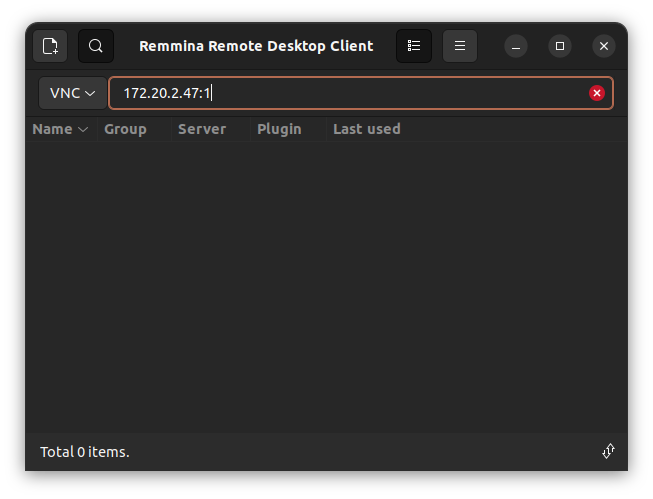
پس از آن پنجره مقابل باز میشود. در این پنجره باید پسورد را وارد کنیم. پس از وارد کردن پسورد بر روی دکمه OK کلیک میکنیم و آماده ورود به محیط گرافیکی میشویم.
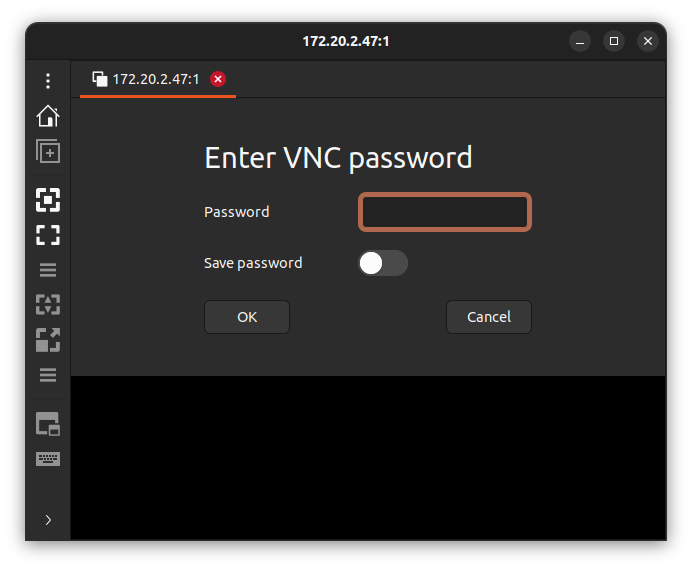
پس از وارد کردن پسورد با محیط گرافیکی خود مواجه میشویم که یک محیط ٓبزث خواهد بود. این رابط گرافیکی، یک رابط سبک و مناسب برای ارتباطهای از راه دور است. همچنین سبک بودن این رابط باعث میشود کمترین میزان از منابع سختافزاری با ارزش کاربر صرف پردازشهای گرافیکی محیط شود و منابع بیشتری برای پردازش خود داشته باشد.
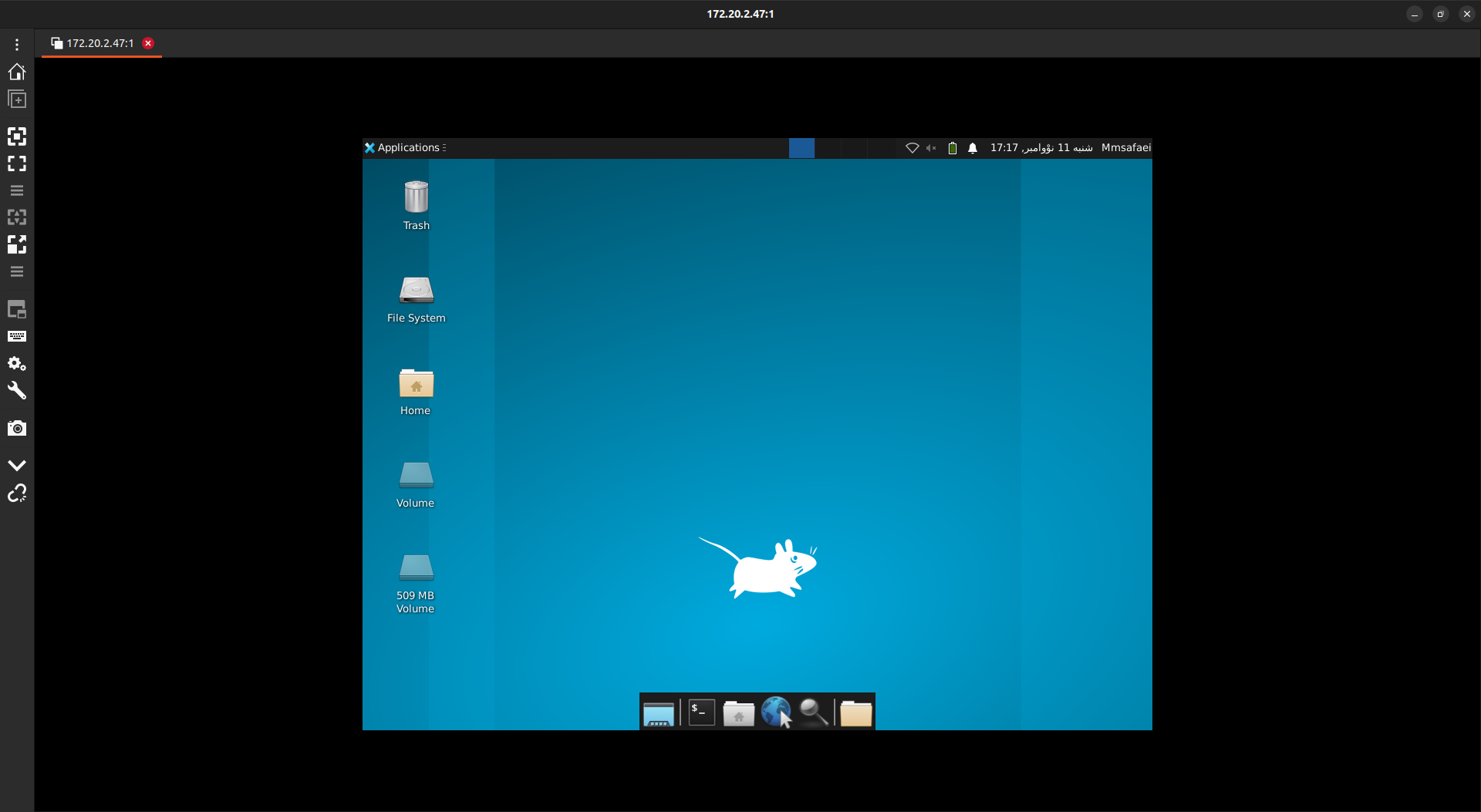
اتصال متنی
۱- نصب openssh-server
برای این کار با استفاده دستور زیر در ترمینال ، اقدام به نصب میکنیم.
۱- نصب openssh-server
sudo apt install openssh-serversudo systemctl status ssh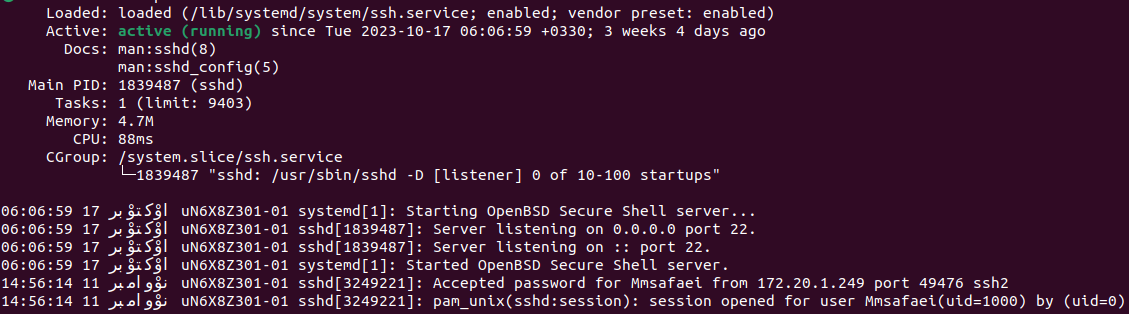
sudo systemctl enable ssh
sudo systemctl start ssh۲- بررسی فایروال و آزاد بودن پرت ۲۲
sudo ufw allow ssh
sudo ufw enable
sudo ufw statusدر دستورات بالا ابتدا به فایروال گفته شد که ارتباط از طریق پورتهای مربوط به OpenSSH را مجاز بدان. سپس فایروال را فعال کردیم و در آخر اقدام به مشاهده مجوزهای فایروال کردیم.
۳- نصب برنامه openssh-client بر روی سیستم کاربر
برای اینکار از دستور زیر استفاده میکنیم.
sudo apt install openssh-clientاکنون میخواهیم از طریق ssh به سرور خود متصل شویم. برای اینکار نیاز به نام کاربری و پسورد آن به همراه آدرس IP سرور خود را داریم.
لازم به تاکید است که قبل از اینکه بخواهیم به سرور متصل شویم باید از برقراری اتصال openvpn به شبکه خصوصی ابررایانه سیمرغ مطمئن باشیم،چرا که این آدرس IP تنها در داخل شبکه محلی سیمرغ معنا خواهد داشت و به سرور شما اشاره میکند.
با فرض اینکه نام کاربری سرور شما user باشد آدرس IP سیستم 172.10.20.30 باشد، دستور اتصال به شکل زیر خواهد بود.
ssh user@172.10.20.30انتقال فایل
انتقال فایل یکی از مهمترین فعالیتهای کاربران است. کاربران ابررایانه سیمرغ میتوانند فایلهای بزرگ را با مراجعه به مرکز ابررایانه سیمرغ به همراه هارد اکسترنال خود، به سیستم تهیه شده منتقل نمایند. اما این کار برای قایلهای کوچک به صرفه نیست. برای این منظور در این قسمت آموزش خواهیم دید که چگونه بدون نیاز به فایلسرور میانی، فایل خود را مستقیما به سرور خود منتقل کنیم.
برای این منظور از دستور (secure copy) scp استفاده میکنیم. این دستور بر پایه دستور ssh است و با ایجاد یک ارتباط امن رمزگذاری شده، فایل منتقل میکند. برای اینکار لازم است که آدرس دقیق فایل در مبدا به همراه آدرسی که میخواهیم در مقصد ذخیره شود را وارد کنیم.
برای این منظور از دستور زیر استفاده میکنیم.
scp source.file username@ip-address:path/to/directoryبرای مثال اگر میخواهید فایل 1.jpg را از به سرور خود با نام کاربری username و آدرس 172.10.20.30 به موقعیت /home/username/images منتقل کنید از دستور زیر استفاده میکنید.
لازم به ذکر است، پس از دستور زیر درخواست کلمه عبور میشود و برای اینکه انتقال انجام شود باید کلمه عبور مربوط به نام کاربری را بدانیم.
scp 1.jpg username@172.10.20.30:/home/username/images